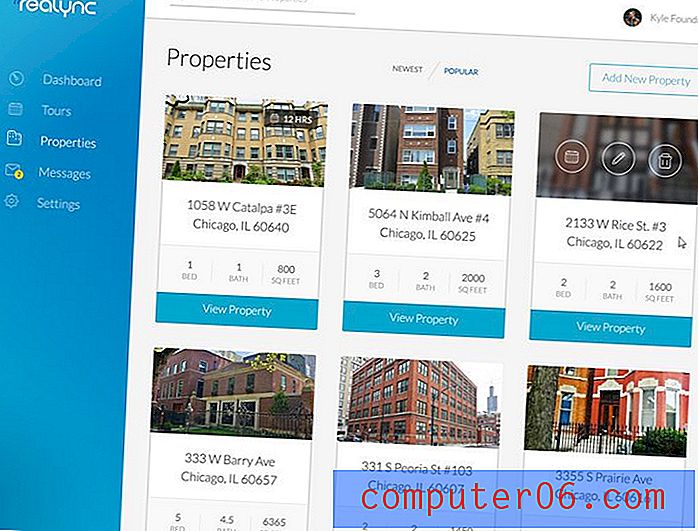Titels afdrukken in Excel 2013
Het afdrukken van een Excel-spreadsheet kan moeilijk zijn wanneer de gegevens die u heeft niet ideaal geschikt zijn voor een stuk papier. Het kan handig zijn om de bovenste rij naar elke pagina in Excel 2013 te kopiëren wanneer uw document meerdere pagina's zal beslaan, maar de methode in dat artikel kan een beetje moeilijk te onthouden zijn als u het niet vaak doet.
Een andere manier om een rij bovenaan elke pagina te herhalen is met een knop genaamd "Print Titles". Excel verwijst naar een rij die zich op elke afgedrukte pagina als titel herhaalt, dus als u vertrouwd raakt met die terminologie en een gemakkelijk toegankelijke knop gebruikt, kan het een veel eenvoudigere methode zijn om te herhalen.
Titels afdrukken in Excel 2013
Het resultaat van deze zelfstudie is een rij cellen die zich herhaalt bovenaan elke pagina die u vanuit uw werkblad afdrukt. Als er andere werkbladen in uw werkmap staan, is deze instelling niet op hen van toepassing, tenzij u met gegroepeerde werkbladen werkt.
Hier leest u hoe u titels bovenaan elke pagina in een Excel 2013-spreadsheet afdrukt -
- Open je spreadsheet in Excel 2013.
- Klik op het tabblad Pagina-indeling bovenaan het venster.
- Klik op de knop Titels afdrukken in het gedeelte Pagina-instelling van het lint.
- Klik in de rijen om te herhalen in het bovenste veld, klik op het rijnummer dat u bovenaan elke pagina wilt afdrukken en klik vervolgens op de knop OK onder aan het venster.
Deze stappen worden hieronder herhaald met afbeeldingen -
Stap 1: Open uw Excel 2013-werkblad.
Stap 2: klik op het tabblad Pagina-indeling boven het lint bovenaan het venster.

Stap 3: klik op de knop Titels afdrukken in het gedeelte Pagina-instelling . Dit opent een nieuw venster voor pagina-instelling .
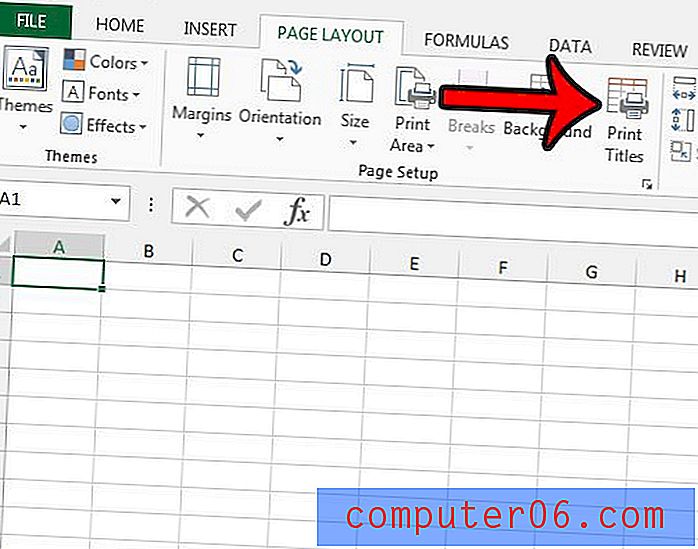
Stap 4: Klik in de rijen die u bovenaan wilt herhalen, klik op het nummer van de rij die u bovenaan elke afgedrukte pagina wilt herhalen en klik vervolgens op de knop OK onder aan het venster. U zou iets moeten zien dat lijkt op de $ 1: $ 1 in de onderstaande afbeelding.
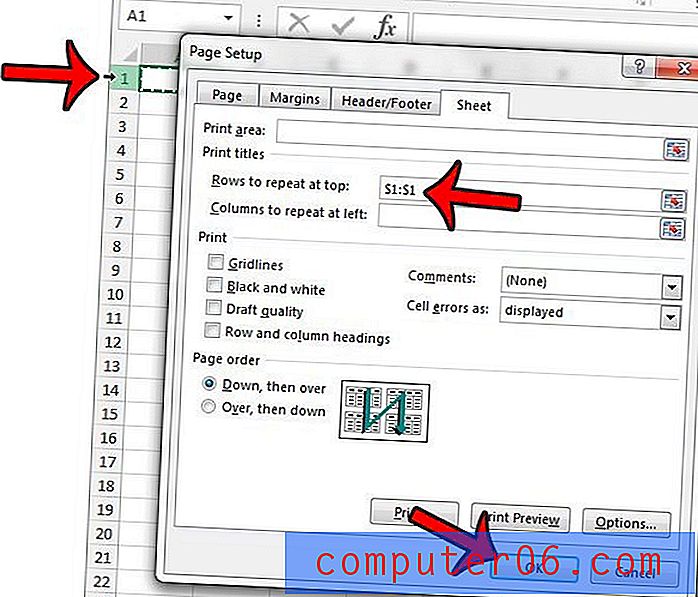
Als u merkt dat slechts een deel van uw spreadsheet wordt afgedrukt, is er mogelijk een afdrukgebied dat u eerst moet wissen.
Er is nog een herhaalbare locatie op een afgedrukt Excel-werkblad, de koptekst. Leer hoe u de bestandsnaam in de koptekst kunt weergeven of gebruik deze voor andere informatie, zoals de titel van het rapport of uw naam.